Koha offre la possibilité de modifier plusieurs notices à la fois avec l’outil de «Modification de notices par lot.»
Pour effectuer des changements dans un lot de notices, il faut:
- créer/télécharger un fichier de numéros de notices
- créer un modèle de modification MARC
- modifier les notices (avec l’outil modification de notices par lot)
Créer le fichier
L’outil de modification de notices par lot accepte seulement les fichiers de formats texte (.txt) ou les fichiers de données en format CSV (.csv).
Ce fichier peut être créé à partir d’un rapport du Module Bilans et Statistiques. Voici quelques exemples :
- Obtenir la liste de notices d’autorité ayant une certaine valeur dans une zone MARC spécifique
- Obtenir la liste de notices ayant une certaine valeur dans une zone MARC spécifique
Vous pouvez aussi créer un fichier manuellement avec un logiciel comme Notepad.
Il est important de créer un fichier avec des numéros de notices et non des codes-barres.
Modification de notices par lots —–> numéros de notices
Modification d’exemplaire par lots —-> codes-barres
Le fichier (.csv) doit contenir que des numéros de notices (1 par ligne).
Effacez tous autres éléments: lignes vides, titres et noms de colonnes.
Pour plus d’information sur les fichiers (.csv), consultez la page: comment ouvrir un fichier (.csv)
Créer un modèle de modifications MARC
Voir l’article Créer un modèle de modification MARC.
Modifier les notices
- Aller dans Outils > Modification de notices par lots
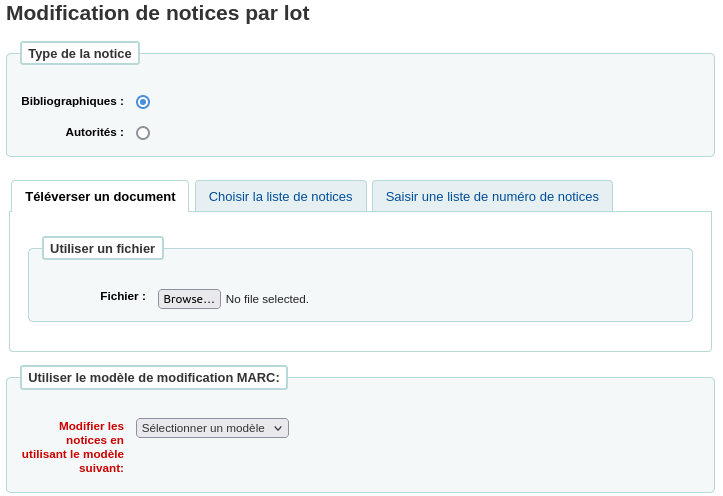
- Dans le formulaire, spécifier le type de notices (bibliographiques ou autorités)
- Dans l’onglet « Téléverser un document », cliquer sur « Parcourir » ( ou Browse) et choisir le fichier de numéros de notices
- Choisir le modèle de modifications MARC à utiliser
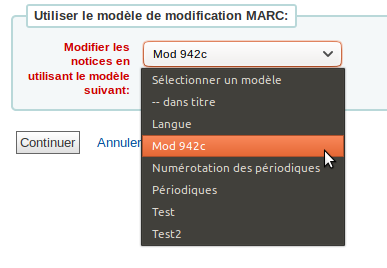
- Cliquer sur « Continuer »
- Au besoin, cliquer sur « Afficher MARC » pour voir le résultat de la modification avant de l’appliquer
- Au besoin, décocher les notices à ne pas modifier
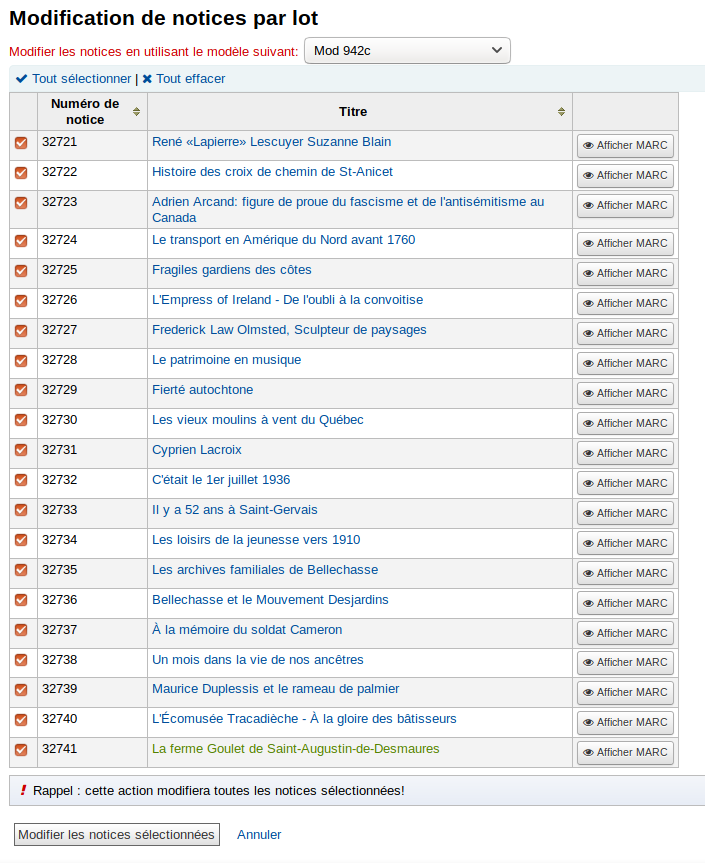
- Cliquer sur « Modifier les notices sélectionnées. »
Une nouvelle page confirmera si les changements ont été faits avec succès.
Certains problèmes peuvent survenir durant la conversion. Vérifiez les messages d’erreur et les numéros problématiques (visible au haut de l’écran).
Exemple : numéro de notice erroné ou code-barre ajouté par erreur

Voir aussi
- Comment ouvrir un fichier (.csv)
- Modification d’exemplaires par lot (importation de fichier)
- Modification d’exemplaires par lot (recherche exemplaire)
- Élagage d’exemplaire
Ressources de la communauté Koha
- Koha manual: Batch record modification (anglais)
- Manuel Koha : Modification en lot de notices (français)
